นำเข้ารูปภาพจากคลังอื่นในแอปรูปภาพบน Mac
หากคุณจัดระเบียบคอลเลกชั่นรูปภาพเป็นคลังรูปภาพแยกกัน คุณจะสามารถนำเข้ารูปภาพจากคลังหนึ่งไปยังอีกคลังหนึ่งได้
คุณสามารถนำเข้ารูปภาพและวิดีโอจากคลังรูปภาพอื่นได้ใน macOS Monterey เป็นต้นไป หากคลังที่คุณต้องการนำเข้ารูปภาพไม่ได้เปิดใช้รูปภาพ iCloud เมื่อคุณนำเข้าจากคลังอื่น รูปภาพและวิดีโอจะคงการแก้ไขที่มีอยู่เดิมและเมตาดาต้าส่วนใหญ่จะเก็บรักษาไว้*
นำเข้ารูปภาพจากคลังอื่น
หากคลังที่คุณต้องการนำเข้าไม่ได้เปิดอยู่แล้ว ให้ออกจากแอปรูปภาพ กดปุ่ม Option ค้างไว้ในขณะที่คุณเปิดแอปรูปภาพ เลือกคลังที่คุณต้องการนำเข้ารูปภาพ จากนั้นคลิก "เลือกคลัง"
เลือกไฟล์ > นําเข้า
เลือกคลังรูปภาพที่มีรูปภาพและวิดีโอที่คุณต้องการนำเข้าในหน้าต่างนำเข้า จากนั้นคลิก "ตรวจทานเพื่อนำเข้า"
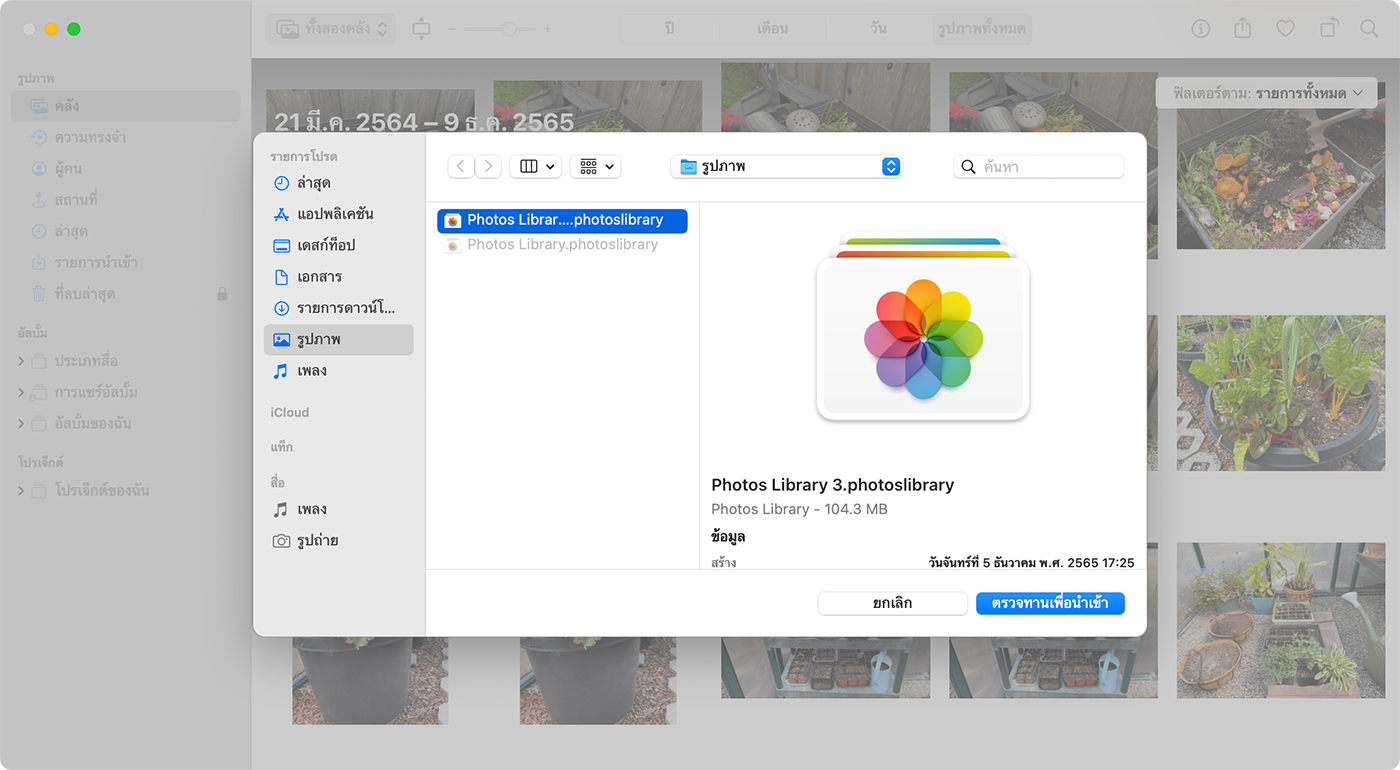
ทำตามข้อใดข้อหนึ่งต่อไปนี้
หากต้องการนำเข้าทั้งคลัง ให้คลิก "นำเข้ารายการใหม่ทั้งหมด"
หากต้องการนำเข้ารูปภาพที่เลือก ให้เลือกรูปภาพที่จะนำเข้า จากนั้นคลิก "นำเข้ารายการที่เลือก"
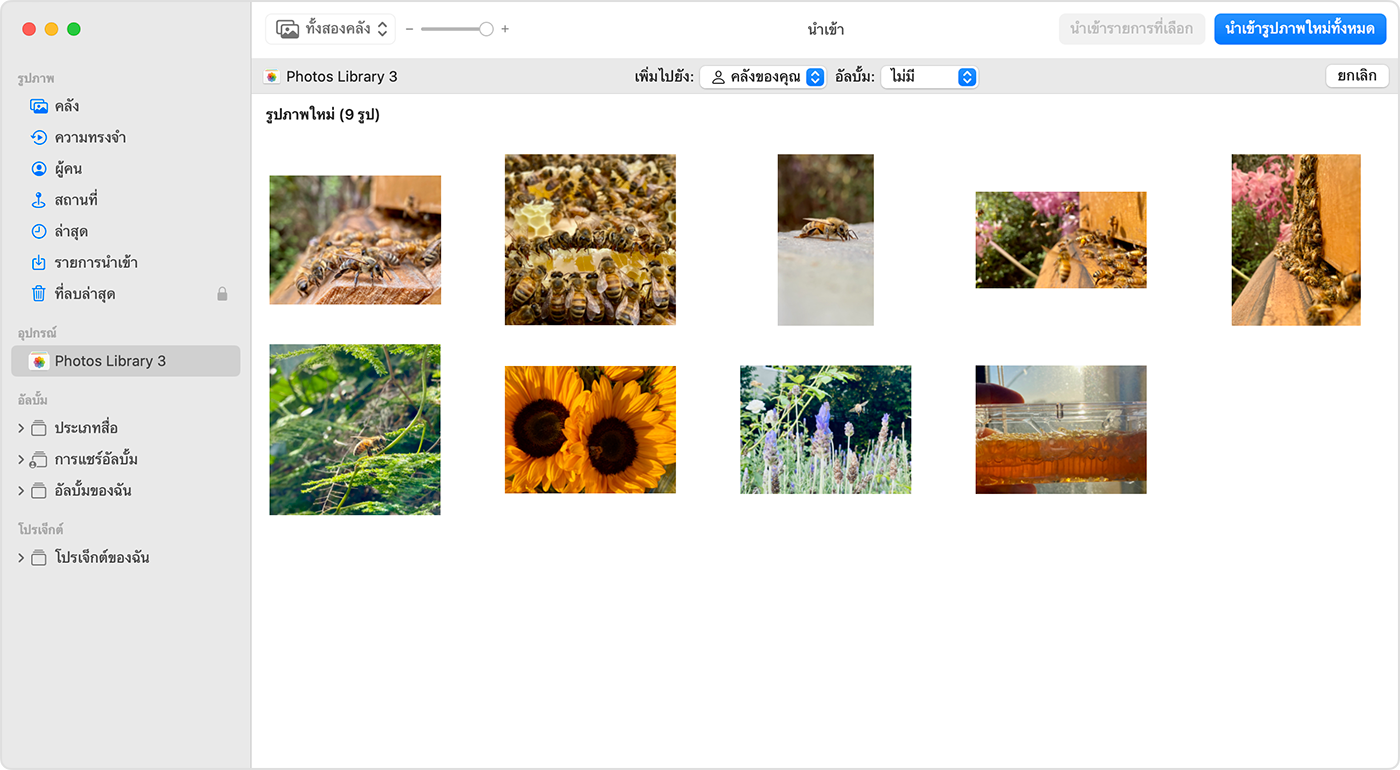
หากคุณต้องการประหยัดพื้นที่บน Mac หลังจากนำเข้าจากคลังก่อนหน้า คุณสามารถ ลบคลังก่อนหน้า
ประหยัดพื้นที่ด้วยการลบคลังก่อนหน้า
หลังจากตรวจสอบแล้วว่านำเข้ารูปภาพสำเร็จแล้ว คุณสามารถประหยัดพื้นที่โดยการลบคลังรูปภาพที่ไม่ต้องการได้ ค้นหาคลังรูปภาพที่คุณต้องการลบและย้ายไปยังถังขยะ จากนั้นเลือก Finder > ล้างถังขยะ เพื่อลบไฟล์อย่างถาวร
* คีย์เวิร์ดจะไม่นำเข้า
